1、我们首先在电脑上用word2019打开要编辑的表格。
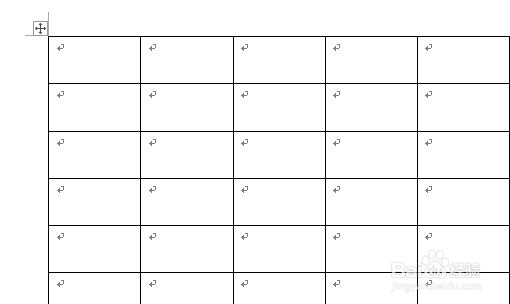
2、接着点击word2019菜单栏上的“开始”菜单

3、然后在打开的开始工具栏上点击“段落”右下角的下拉按钮。
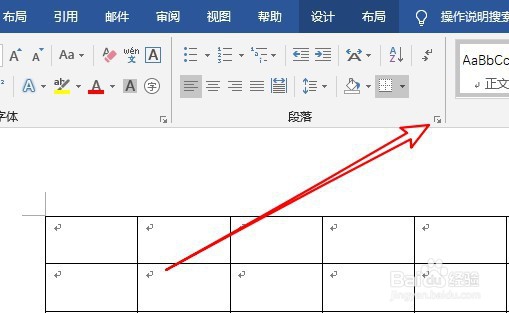
4、这时就会打开word2019的段落窗口,在窗口中点击“缩进和间距”的选项卡。
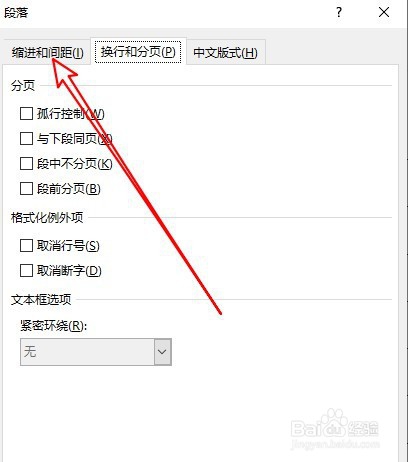
5、在打开的缩进和间距的窗口中,我们点击“特殊”下拉按钮,在弹出菜单中选择“无”的菜单项。
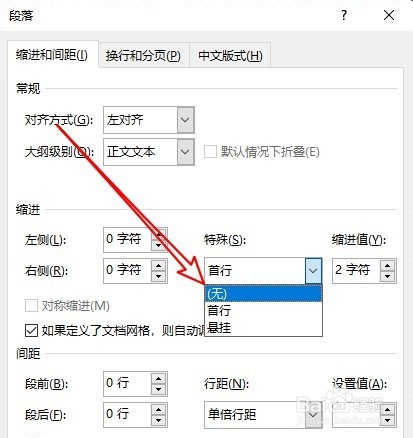
6、返回到word2019的编辑区域,可以看到表格的单元格已可以正常输入文字了。
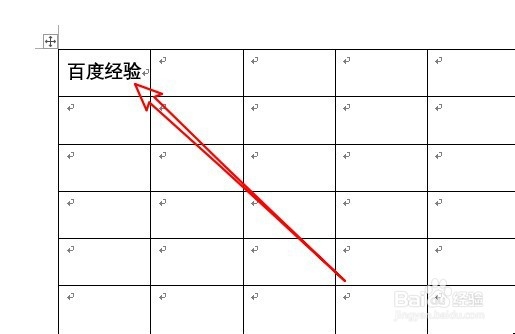
7、总结:1、首先用word2019打开要编辑的表格2、然后点击开始工具栏上的段落下拉按钮3、接着在打开段落窗口选择无特殊菜单项

